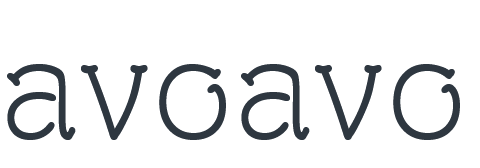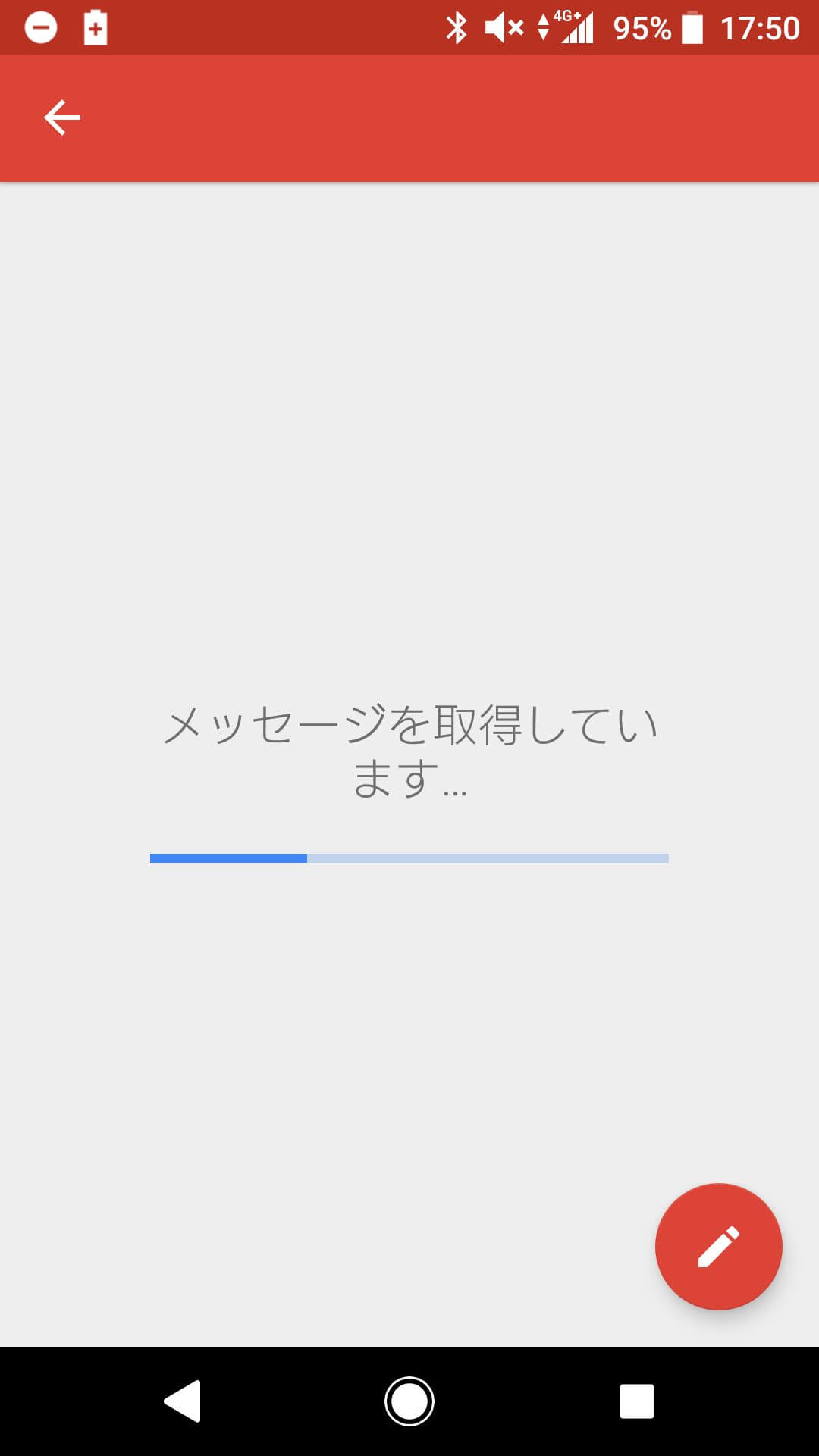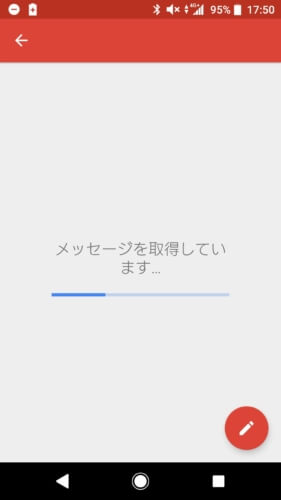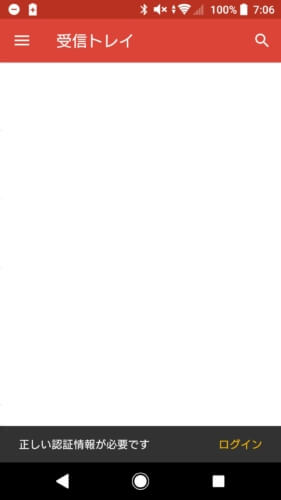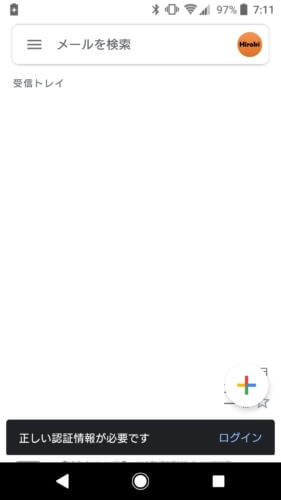ここに検索で来られる方、画面、トラウマですよね。これの解決策、2つ記載しています。
このGmailアプリの問題、この2つで解決できると信じています。解決方法1で、出来なければ、解決方法2の2個あります。
私はこの二つを実行して読み込みが出来るようになりました。ただ、どうもこれをやっても出来ない場合もあるようなので、その場合はGoogleのサーバーの問題かもしれませんので、Googleに問い合わせしてみるのも良いかもしれません。
解決方法1:Gmailアプリのデータ削除、再読み込み
- Gmailアプリのアプリ情報の画面を開く。
→Gmailアプリを長押しして「i」マークを押す。
→もしくは、「設定」→「アプリと通知」→「アプリ情報」からGmailを探す。 - 「ストレージ」→「データを削除」
- 一つ戻り、アプリを無効化、アンインストール(工場状態に初期化と聞かれる場合は「はい」を)
- バックグラウンドアプリを全部終了(スワイプでバックグラウンドアプリを終了させるやつ)
- 端末を再起動(電源ボタン長押しのやつ)
- Gmailアプリを再インストール(GooglePlayからGmailを検索して再インストールが可能です)
- 端末を再起動
- Gmailアプリを起動し、初期設定を行う
(端末に紐ついているGoogleアカウントのはずなのですぐ復帰します) - 同期させてみる(サーバー上のデータを再読み込みします)。
解決方法2:Googleアカウントをログアウトする
上記の解決方法1つ目で一度解決したのですが、
再びgmailが更新出来なくなり、プッシュ通知や手動でも読み込みが出来ず
画面の下側に「正しいログイン情報が必要 ログイン」という通知が出るようになりました。
ちなみに他のアカウントは問題なくプッシュ通知も来ますし、自動同期、手動問わず読み込みも出来ました。
さらに、今回は、上記の方法でリセットしても状況は変わらなかったので、
一度googleアカウント事態をログアウトしてから、再度ログインしました。
Googleアカウントのログアウト方法
- 「設定」→「ユーザーとアカウント」
- 該当のGoogleアカウントを選択
- 「アカウントを削除」をタップ
- 確認ポップアップが表示されるので「削除」をタップ
【※補足説明】
アカウントを削除しますか?
このアカウントを削除すると、Eメール、連絡先など、すべてのデータが携帯電話から削除されます。
(キャンセル)(アカウントを削除)
と聞かれるとドキッとしますが、「Andoroid端末のアカウント一覧から削除する」という意味なので
アカウント自体を削除するといったことではありません。
また、これまで同期していたメールや画像はサーバー上に残ってるので、Android端末からGoogleアカウントを削除してもデータは保護されています。
ログアウト時の注意点
下記のいずれかを行うことをオススメします。
- 電話番号やサブのメールアドレスなどを最新の登録情報にする。
- 二段階認証をオフにする。
電話番号が変わった、もしくは登録しておらずSMSが受信できない状態など、すぐにログイン出来ない場合もあります。ログイン後に忘れずに二段階認証をオンにすればセキュリティ的には問題ないでしょう。
二段階認証オフの仕方
- 「設定」→「Google(サービスと設定)」→「Googleアカウント」
- タブをスライドし「セキュリティ」→「Googleへのログイン」
- 「2段階認証プロセス」をタップ。
- 本人確認(アカウントとパスワード)を入力
- 「2段階認証プロセス」設定画面が表示されます。
- 「オフにする」をタップ。
- 「2段階認証プロセスを無効にしますか?」と出るので「オフにする」をタップ。
これで完了です。
2段階認証をオフにする時点で本人確認が出来る状態なのでそもそも問題ありませんが、再ログインする際に、新しい端末へのログインと認識されるとログイン処理が厄介なので、念のためオフにすることをオススメします。
ログイン時の注意点
複数Googleアカウントを端末で運用している方で、メインとサブでアカウントの使い分けをされている場合は、Google Play、Google Pay、Google Map、Youtube、連絡先などの主アカウントが、メインのアカウントがログアウトしたことによって、他のアカウントに切り替わっている場合もあります。
課金前などはよく注意したほうがよさそうです。
応急処置:Gmailアプリの初期化
取り急ぎメールを見るのであれば、ブラウザから見れます。
アプリで見たい場合は、アプリを無効化して、初期状態のアプリに戻せばメールを見ることができます。(ただし、Gmailアプリがプリインストールの端末に限ります)
これでアプリの通知も正常にきましたし、便利でした。
最後に
上記でできない状態が発生した時は、試した内容と結果などを随時更新していきます。
新旧アプリでも「正しい認証情報が必要です」と出るのですが、ログインボタンを押しても何も変わらない。
そして、これが出るとメールが来ていても通知も来ないし、メールも読み込めないという状況なので、本当に困りました。
少しでも解決できる人が増えるようにここに残しておきます。
個人的にはですが、アプリ側に不要なキャッシュが残っていて正常に読み込めない、もしくは完全にサーバー上の認証の不具合かと思っています。これまでに数回発生しましたが、いずれも上述の方法で一応治っています。また、最近はこのような症状が出ることもなく、落ち着いています(もしかして、新しいスマホにしたから???)。
【一気読み!大増量版】Google アプリ徹底入門の教科書2020 Google アプリの教科書シリーズ2020年版